Comment configurer et piloter une ampoule LED connectée ?
- Accueil
- > Guides Utiles
- > Guides Utiles - Ampoules LED
- > Comment configurer et piloter une ampoule LED connectée ?
Les ampoules LED connectées transforment notre façon d’éclairer nos intérieurs. Bien plus qu’un simple interrupteur, elles offrent un contrôle à distance, une personnalisation de l’ambiance et des fonctions automatisées. Ce guide vous accompagne pas à pas : installation, configuration, commandes vocales, gestion quotidienne et résolution des problèmes courants. En bonus, un comparatif des plateformes compatibles et des idées d’illustrations pour aller plus loin.

Pré-requis pour utiliser une ampoule LED connectée
Avant de passer à l’étape « visser et appairer », prenez un instant pour vérifier que votre environnement est prêt.
Le réseau Wi-Fi adapté
La quasi-totalité des ampoules connectées fonctionnent exclusivement en Wi-Fi sur la bande 2,4 GHz. Le réseau 5 GHz, plus performant pour le débit, n’est en général pas pris en charge. Assurez-vous que votre box internet diffuse bien un SSID 2,4 GHz actif. Idéalement, placez le routeur ou un répéteur à mi-distance de la future ampoule : murs épais, meubles métalliques ou masses de béton peuvent affaiblir le signal au point de compromettre le contrôle à distance.

Un smartphone ou une tablette compatible
Vous aurez besoin d’un appareil Android ou iOS pour l’installation et le pilotage. Vérifiez que votre téléphone peut se connecter au Wi-Fi local (pas en 4G ou sur un autre réseau) et qu’il dispose de l’espace et de la version d’OS requise pour installer l’application mobile du fabricant.
L’application mobile dédiée
Plusieurs solutions existent :
- Applications universelles comme Tuya Smart ou Silumen Home, qui gèrent de nombreuses marques.
- Applications propriétaires fournies par le fabricant.
Téléchargez et installez l’app au préalable, afin de pouvoir créer votre compte et vous familiariser avec l’interface.


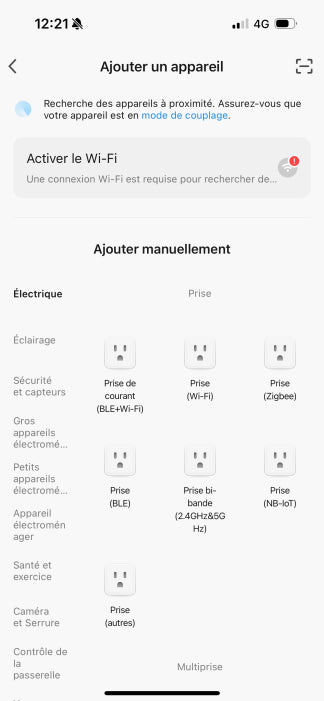

Un compte utilisateur
La plupart des applications exigent une inscription (email ou numéro de téléphone) pour activer le contrôle à distance via le cloud. Cette étape crée votre profil et associe vos futurs appareils à votre compte.
Un assistant vocal (facultatif)
Si vous souhaitez orchestrer votre éclairage à la voix, munissez-vous d’un Google Nest ou d’un Amazon Echo déjà configuré sur votre réseau. Installez aussi l’application Google Home ou Amazon Alexa sur votre smartphone pour la phase de liaison.
Ampoule et luminaire compatibles
Enfin, assurez-vous :
- Que le culot de l’ampoule (E27, E14, GU10, B22, etc.) correspond bien à la douille de votre luminaire.
- Que l’interrupteur mural ou le variateur (si vous en avez) fonctionne normalement. Pour éviter les conflits, privilégiez un simple interrupteur on/off plutôt qu’un variateur traditionnel pour les ampoules connectées.
Configuration initiale de l’ampoule connectée
Installer et appairer une ampoule connectée est un processus relativement simple, à condition de suivre ces étapes dans l’ordre.
Installation physique et passage en mode appairage
- Coupez l’alimentation au niveau de l’interrupteur mural.
- Vissez l’ampoule comme une ampoule standard : assurez-vous qu’elle est bien calée sans forcer.
- Rétablissez le courant : l’ampoule devrait s’allumer en blanc ou clignoter si elle est neuve.
- Mode appairage :
- Lors du premier allumage, la plupart des ampoules clignotent rapidement pour indiquer leur disponibilité.
- Si rien ne se passe, effectuez un reset en actionnant l’interrupteur 3 à 5 fois (OFF/ON rapide), jusqu’au clignotement. Vérifiez la notice pour connaître le nombre exact de cycles.
Ce clignotement est le signal universel que l’ampoule émet un réseau Wi-Fi ou Bluetooth dédié, prêt à être détecté par votre smartphone.
Installation et création du compte dans l’application
- Lancez l’application précédemment installée.
- Créez un compte (email ou téléphone) ou connectez-vous si vous en possédez déjà un.
- Autorisez les permissions : Wi-Fi, Bluetooth, localisation. Bien que la localisation puisse paraître superflue, elle permet souvent à l’application de lister directement les réseaux Wi-Fi à portée.
Ajout de l’ampoule et configuration Wi-Fi
- Dans l’application, appuyez sur le bouton “+” ou “Ajouter un appareil”.
- Sélectionnez la catégorie “Éclairage”, puis “Ampoule Wi-Fi”.
- Mode EZ (clignotement rapide) ou Mode AP (point d’accès). Le mode EZ est le plus simple : l’ampoule étant en clignotement rapide, l’app va automatiquement la détecter.
- Choix du réseau : sélectionnez votre SSID 2,4 GHz et saisissez le mot de passe.
- Recherchez et attendez : l’appareil clignotant sera trouvé en quelques secondes. Ne vous éloignez pas et gardez l’ampoule sous tension.
- Nommer l’ampoule : donnez un nom intuitif (ex : “Salon” ou “Lampe Bureau”) qui servira aussi lors des commandes vocales.

Vérification et premiers réglages
Une fois l’appairage terminé, prenez le temps de vérifier les fonctions de base :
- Allumage/Extinction via l’appli : tapoter l’icône On/Off doit immédiatement déclencher l’ampoule.
- Luminosité : glissez le curseur de 0 % à 100 %.
- Couleurs et température (pour les modèles RGBW : explorez le cercle chromatique et l’échelle blanc chaud/froid.
- Organisation : classez l’ampoule dans une pièce ou un groupe (ex : “Éclairage Salon”) pour un pilotage groupé.
En quelques minutes, votre ampoule est pleinement opérationnelle et intégrée à votre compte.
Pilotage quotidien : applications et assistants vocaux
Un des plus grands atouts des ampoules connectées est de pouvoir les contrôler à tout moment, depuis n’importe où, simplement avec votre smartphone ou votre voix.
Pilotage via l’application mobile
Chaque ampoule apparaît sur la page d’accueil de l’application. Un simple tap sur l’icône permet de l’allumer ou de l’éteindre, même si vous êtes à l’autre bout du monde — du moment que votre téléphone a une connexion Internet. Vous retrouverez également les fonctions :
- Dimmer (0 – 100 %).
- Palette de couleurs : plus de 16 millions de nuances pour créer l’ambiance désirée.
- Température de blanc : de l’orangé chaleureux au blanc froid type bureau.
- Scènes : accès direct à vos scénarios favoris (cinéma, lecture, dîner, etc.).

Pilotage vocal
| Méthode de contrôle | Étapes de configuration | Exemples de commandes vocales |
|---|---|---|
| Via Amazon Alexa |
1. Activer la Skill (ex : Tuya Smart, Smart Life) dans l’app Alexa. 2. Lier votre compte. 3. Dire : “Alexa, découvre mes appareils.” |
● Allumer/éteindre : “Alexa, allume Salon.” ● Luminosité : “Alexa, mets Salon à 30 %.” ● Couleur : “Alexa, passe Salon en bleu.” ● Température : “Alexa, règle Salon en blanc chaud.” ● Routine : “Alexa, bonne nuit” peut éteindre simultanément toutes les lumières. |
| Via Google Assistant |
1. Dans Google Home, cliquer sur “Fonctionne avec Google.” 2. Ajouter le service et s’identifier. |
● Allumer/éteindre : “Ok Google, allume Chambre.” ● Intensité : “Ok Google, baisse la lumière du salon à 50 %.” ● Couleur : “Hey Google, mets la lumière en rouge.” ● Routine : programmez “Au lever du soleil” ou “Au coucher du soleil” directement dans l’onglet Routines. |
| Interrupteur physique | Aucun paramétrage requis, mais attention : couper le courant désactive le mode connecté. Préférez laisser l’interrupteur sur ON. | Utiliser comme interrupteur classique. Attention : sans courant, l’ampoule ne répond plus à l’application ou aux assistants vocaux. |

Scénarios et automatisations avancés
Au-delà des programmations horaires simples, les ampoules connectées permettent d’imaginer des automatisations riches et variées, répondant à vos besoins spécifiques.
Scènes personnalisées
Dans l’application, l’onglet Scènes (ou Scénarios) vous permet de regrouper plusieurs actions en une seule :
- Soirée cinéma : ampoule du salon à 10 % en blanc chaud ou bleu nuit, extinction des autres lumières.
- Dîner romantique : 30 % en teinte ambrée, possiblement couplé à une playlist musicale via un autre appareil connecté.
- Mode lecture : blanc neutre à 100 % pour une luminosité optimale.
- Etc.
En un tap, vous basculez du mode “lecture” au mode “détente”.
Automatisations basées sur des déclencheurs
Les interactions peuvent être rendues autonomes :
- Heure programmée : lever progressif à 7 h, extinction automatique à 23 h.
- Événements naturels : allumage au coucher du soleil, extinction à l’aube, sans saisie d’horaire fixe.
- Détection de mouvement : ampoule de couloir à 20 % dès qu’un capteur PIR signale une présence la nuit.
- Ouverture de porte : l’entrée s’éclaire dès que la porte s’ouvre après la tombée de la nuit.

Groupes d’éclairage
Pour gérer plusieurs ampoules simultanément, créez des groupes :
- Dans l’appli : par exemple « Groupe Salon » réunit tous les éclairages du salon.
- Dans Google Home / Alexa : assignez toutes les ampoules d’une pièce à un même groupe ; la commande « éteins la chambre » agit sur toutes en une seule instruction vocale.
Modes ludiques et notifications visuelles
- Mode Musique : synchronisez l’ampoule au rythme de votre playlist via le micro du smartphone.
- Alertes spécifiques : faites clignoter la lumière de votre bureau en rouge si vous recevez un email prioritaire, ou en vert quand la météo prévoit du soleil demain.
- IFTTT et Webhooks : tout est possible, de l’annonce du résultat sportif à la notification de livraison, via des scénarios visuels.
Contrôle vocal et intégration permanente
Le pilotage à la voix reste le point fort des ampoules connectées :
- Liaison unique : une fois votre compte associé à Alexa ou Google Assistant, tous vos appareils remontent automatiquement dans l’écosystème.
- Multi-profil : chaque membre de la famille peut user de sa voix, sans configuration supplémentaire pour la plupart des actions d’éclairage.
- Hors domicile : parlez à l’assistant via l’application mobile pour allumer ou éteindre les éclairages connectés à distance, même en vacances.
- Scénarios combinés : une seule phrase peut lancer un enchaînement complexe (son + lumière + volets).
Si vous ne possédez pas d’enceinte dédiée, les applications Google Home et Alexa intègrent un assistant vocal complet : vous pouvez ainsi commander vos ampoules en mains libres via votre smartphone.
Problèmes fréquents et solutions
Même si la plupart des installations se déroulent sans encombre, voici les pannes les plus communes et leur remède :
| Problème | Solutions |
|---|---|
| Appairage introuvable |
● Vérifiez le mode pairing : l’ampoule clignote-t-elle ? ● Smartphone connecté au bon SSID (2,4 GHz). ● Désactivez VPN ou Bluetooth le temps de l’installation. ● Essayez le mode AP : connectez-vous manuellement au réseau créé par l’ampoule, puis retournez dans l’appli. |
| Appareil "hors ligne" |
● Box redémarrée ou Wi-Fi coupé : soyez sûr que votre routeur fonctionne. ● Interrupteur OFF : l’ampoule est éteinte manuellement. ● Portée Wi-Fi limitée : rapprochez l’ampoule ou installez un répéteur. ● Reset usine : si nécessaire, effectuez 5 cycles on/off, puis reconfigurez. |
| Nouvelle box ou changement de mot de passe |
● Supprimez l’ampoule de l’appli, réinitialisez-la puis ré-appairez avec les nouveaux
identifiants. ● Astuce : configurer la nouvelle box avec l’ancien SSID et mot de passe peut parfois permettre à l’ampoule de se reconnecter automatiquement. |
| Assistants vocaux ne répondent pas |
● Skill non activé (Alexa) ou service non lié (Google Home). ● Synchronisation : forcez une découverte dans l’appli de l’assistant. ● Nom d’ampoule trop complexe : renommez-la en un terme simple, sans accents. |
| Mise à jour du firmware |
● Vérifiez dans les paramètres de l’appareil dans votre application dédiée. ● Lancez la mise à jour, ne coupez pas l’alimentation pendant le processus. ● En cas d’échec, rapprochez l’ampoule du routeur pour un signal optimal. |
| Clignotements intempestifs |
● Signe de mode appairage permanent : refaites la configuration. ● Assurez-vous qu’aucun interrupteur n’est tourné on/off à haute fréquence par inadvertance. |
| Faible luminosité malgré 100 % |
● Vérifiez le curseur dans l’application. ● N’utilisez pas l’ampoule sur un variateur traditionnel : retirez-le et remplacez-le par un interrupteur classique. |
Comparatif des plateformes
Les interfaces (applications et assistants vocaux) proposent des niveaux de fonctionnalités variables :
| Fonctionnalité | Tuya/Smart Life | Silumen Home | Google Home / Assistant | Amazon Alexa |
|---|---|---|---|---|
| Allumer / Éteindre | Oui | Oui | Oui | Oui |
| Ajustement luminosité (0–100 %) | Oui | Oui (curseur dans l’appli, ou vocal via assistant lié) | Oui (vocal + appli) | Oui (vocal + appli) |
| Couleurs RGB | Oui (sélection libre) | Oui (palette complète dans l’appli, compatible vocal si assistant connecté) | Oui (quelques couleurs, vocal) | Oui (quelques couleurs, vocal) |
| Température de blanc | Oui (Kelvin ou presets) | Oui (choix précis dans l’appli) | Oui (vocal / slider) | Oui (vocal / slider) |
| Programmation horaire | Oui (intégrée) | Oui (création simple d’horaires récurrents dans l’appli) | Partiel (Routines) | Partiel (Routines) |
| Scènes personnalisées | Oui | Oui (création et déclenchement faciles dans l’appli) | Limité (via Routines) | Limité (via Routines) |
| Groupes de pièces | Oui | Oui (gestion intuitive de zones et pièces dans l’appli) | Oui | Oui |
| Firmware | Oui | Oui (mise à jour disponible dans l’appli Silumen Home) | Non | Non |
| Mode Musique / Effets spéciaux | Oui | Oui (fonction intégrée avec micro ou playlist dans l’appli) | Non | Non |
| Automatisations capteurs / IFTTT | Oui | Oui (avec détection de mouvement, capteurs, horaire, météo, etc.) | Limité (Routines multi-appareils) | Limité (Routines multi-appareils) |
Astuce : combinez l’appli pour la configuration avancée et les assistants pour le confort mains libres et les routines globales.






















